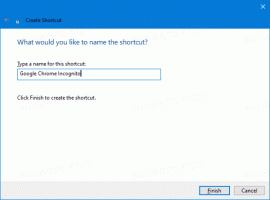צור קיצור דרך לקטע מסך ב-Windows 10
החל מ-Windows 10 build 17661, המכונה כיום "Redstone 5", מיקרוסופט הטמיעה אפשרות חדשה - צילום מסך. תכונה חדשה של צילום מסך נוספה ל-Windows 10 כדי לחתוך ולשתף במהירות צילום מסך. אתה יכול ליצור קיצור דרך בשולחן העבודה כדי לפתוח אותו ישירות.
פרסומת
באמצעות הכלי החדש של Screen Snip, אתה יכול ללכוד מלבן, לגזור אזור בצורה חופשית, או לצלם צילום מסך מלא ולהעתיק אותו ישירות ללוח. מיד לאחר ביצוע הצילום תקבלו התראה שתעביר אתכם ואת הגזירה שלכם לאפליקציית Screen Sketch, שם תוכלו להוסיף הערות ולשתף. ביישום הנוכחי, חסרים כלים מסורתיים אחרים הזמינים בכלי החיתוך (השהיה, חיתוך חלון וצבע דיו וכו').

המאמר הבא מכסה שיטות שונות שבהן תוכל להשתמש כדי להפעיל את הכלי Screen Snip:
צלם צילום מסך עם צילום מסך ב-Windows 10
בקיצור, אתה יכול ללחוץ על לנצח + מִשׁמֶרֶת + ס מקשים או השתמש בלחצן פעולה מהיר מיוחד בחלונית מרכז הפעולות.

מטעמי נוחות, ייתכן שתרצה ליצור קיצור דרך מיוחד לשולחן העבודה של Screen Snip. הנה איך זה יכול להיעשות.

כדי ליצור את קיצור הדרך של צילום מסך ב-Windows 10, תעשה את הדברים הבאים.
- לחץ באמצעות לחצן העכבר הימני על החלל הריק בשולחן העבודה שלך. בחר חדש - קיצור דרך מתפריט ההקשר (ראה את צילום המסך).

- בתיבת היעד של קיצור הדרך, הקלד או העתק-הדבק את הדברים הבאים:
explorer.exe ms-screenclip:

- השתמש בשורה "צילום מסך" ללא מרכאות כשם הקיצור. למעשה, אתה יכול להשתמש בכל שם שאתה רוצה. לחץ על כפתור סיום בסיום.

- כעת, לחץ לחיצה ימנית על קיצור הדרך שיצרת ובחר מאפיינים.

- בכרטיסייה קיצור דרך, אתה יכול לציין סמל חדש אם תרצה. אתה יכול להשתמש בסמל מהקובץ c:\windows\system32\shell32.dll.

- לחץ על אישור כדי להחיל את הסמל, ולאחר מכן לחץ על אישור כדי לסגור את חלון הדו-שיח של מאפייני הקיצור.
כעת, אתה יכול להעביר את קיצור הדרך הזה לכל מקום נוח, הצמד אותו לשורת המשימות או ל-Start,הוסף לכל האפליקציות אוֹ הוסף להפעלה מהירה (ראה כיצד אפשר הפעלה מהירה). אתה יכול גם הקצאת מקש קיצור גלובלי לקיצור הדרך שלך.
הפקודה בה השתמשנו היא פקודת ms-settings מיוחדת. כמעט לכל דף הגדרות וחלקי ממשק משתמש אחרים ב-Windows 10 יש URI משלהם, המהווה קיצור של Uniform Resource Identifier. זה מאפשר לך לפתוח כל דף הגדרות או תכונה ישירות עם מיוחד ms-הגדרות פקודה. לעיון, ראה
פקודות ms-settings ב-Windows 10
כדי לחסוך זמן, אתה יכול להשתמש ב-Winaero Tweaker. זה מגיע עם האפשרות הבאה:

באמצעותו תוכלו ליצור את קיצור הדרך במהירות.
הורד את Winaero Tweaker
זהו זה.